
##form id="search_form_id" action="/api/index.php" onsubmit="return searchnamesend()" method="get">
##/form>

2017-07-24
现在都是网络时代,大家现在不喜欢看密密麻麻的文字,又难懂,又难理解,很多人都喜欢看视频,而我们要如何制作,今天我就要为你揭开如何用拍大师制作视频流程,简单,而又让人容易学会
1.请先下载一个拍大师,最好是官方网的,如下图
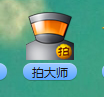
2.下载之后然后在把拍大师打开。就会成为现在的如图
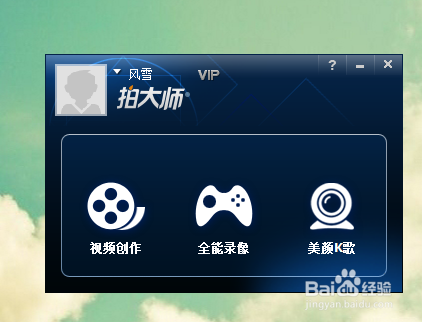
3.我们要开始录制你想要的视频,我们点击一下录制视频,就会出现下一张图片
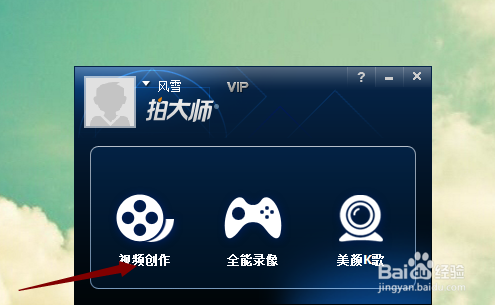
4.点击进去之后我们把按照自己的方式时间由自己定制,我们电脑右下脚会出现这样的图片,如图,我们自己点击电脑键盘F2是开始,F12是停止
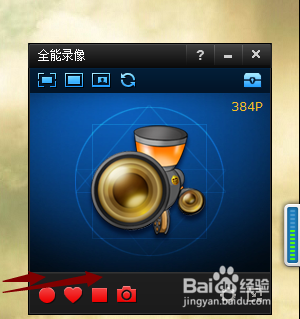
5.我们把自己录好的视频,就会在你电脑上弹出一个这样的画面,如图
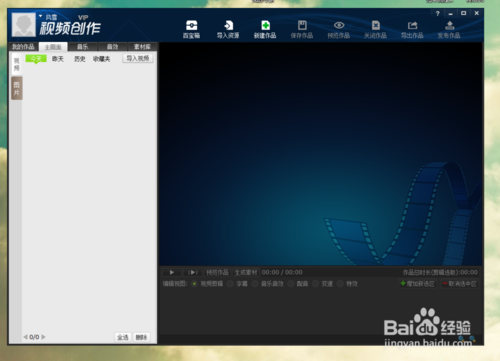
6.我们把自己录制好的视频点击视频拉到左下脚,进行编辑,如图

7.我们在编辑视频的时候就可以根据自己喜好添子或者录音,如图。
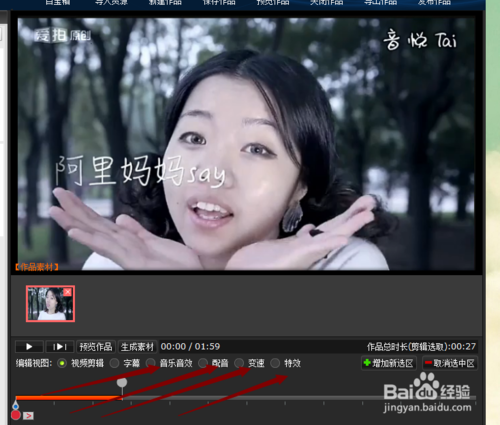
8.我们想把子做成多元化,请看下图。我们点击素材库就可以根据你的喜好去选择,
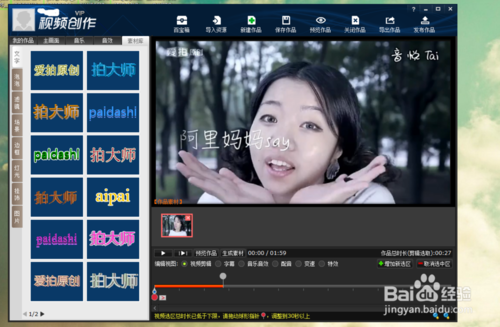
9.我在这里跟你演示一下这个字怎么拖住时间和子的多变化,如图
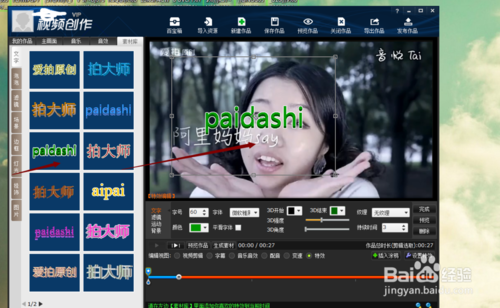
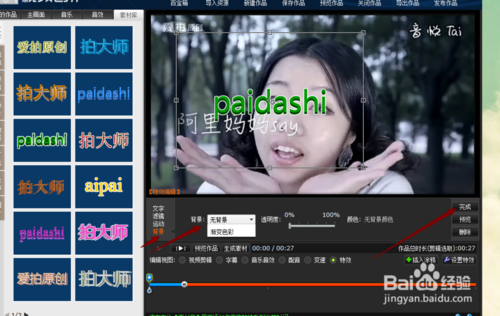
10.然后我们的文字弄好之后,我们现在呀继续给文字怎么好看,怎么变成所谓的3D版,更好看。 如图。我们要怎么去控制的字的时间差,也就说出现在屏幕留多长时间,请看第二张图片。
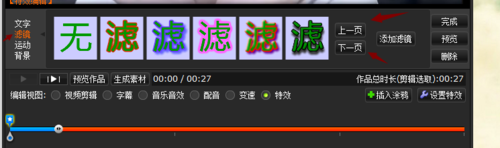
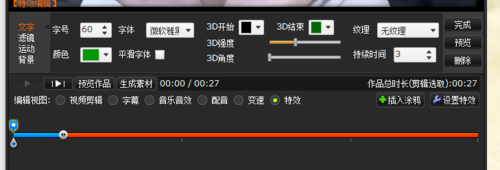
11.我现在只差一步如何去生成我们的视频,我们的视频如何导入桌面。我们点击生成视频,生成完了就可以点击我们的视频,然后导入我们的桌面。就可以。